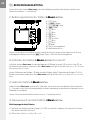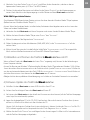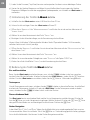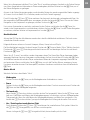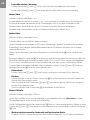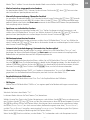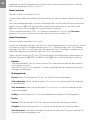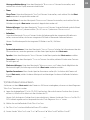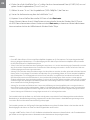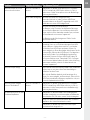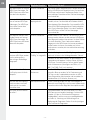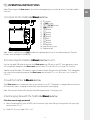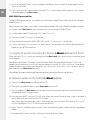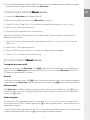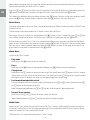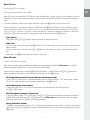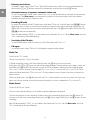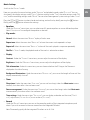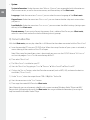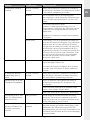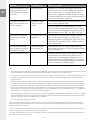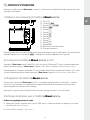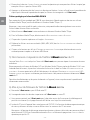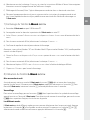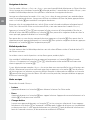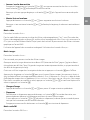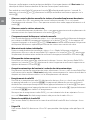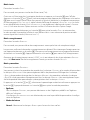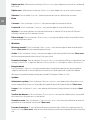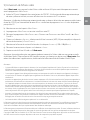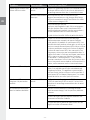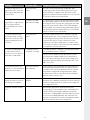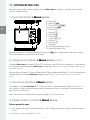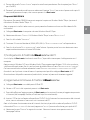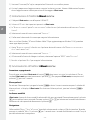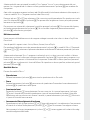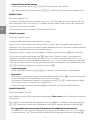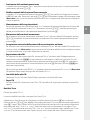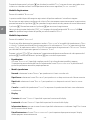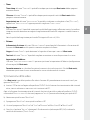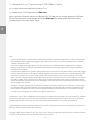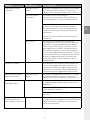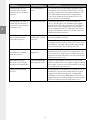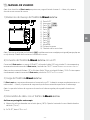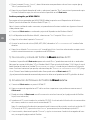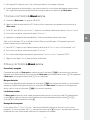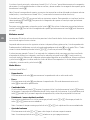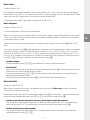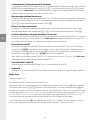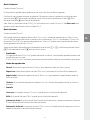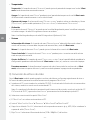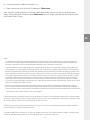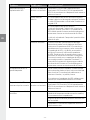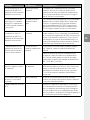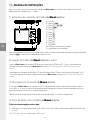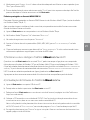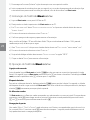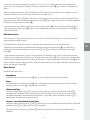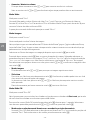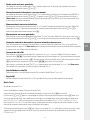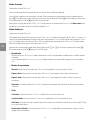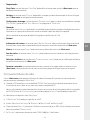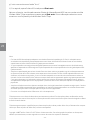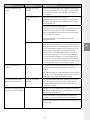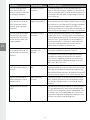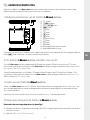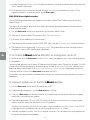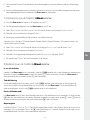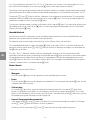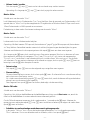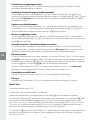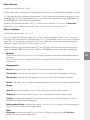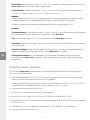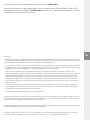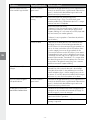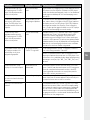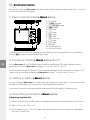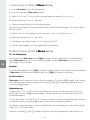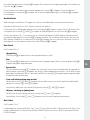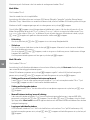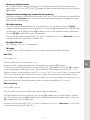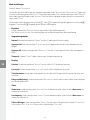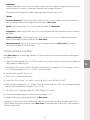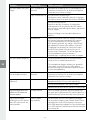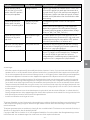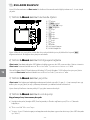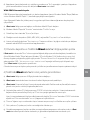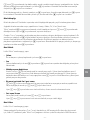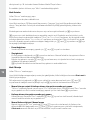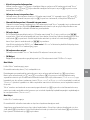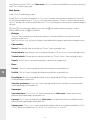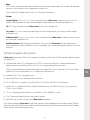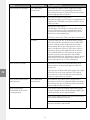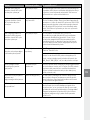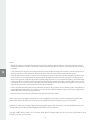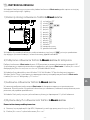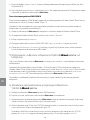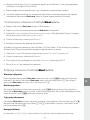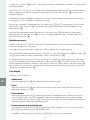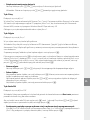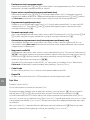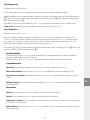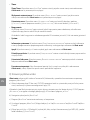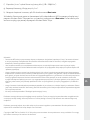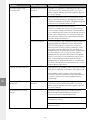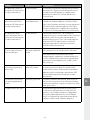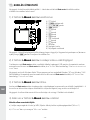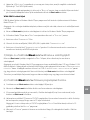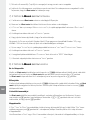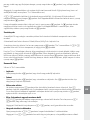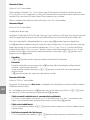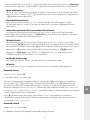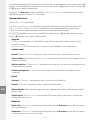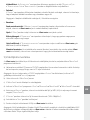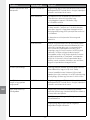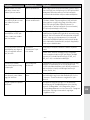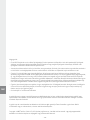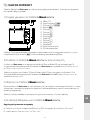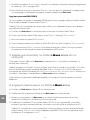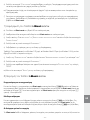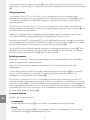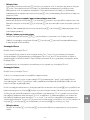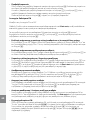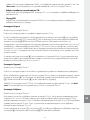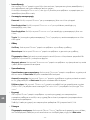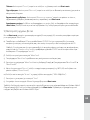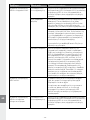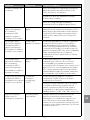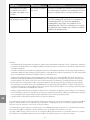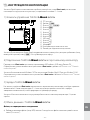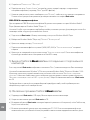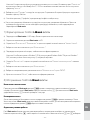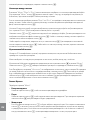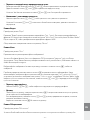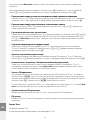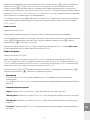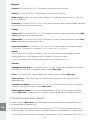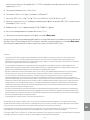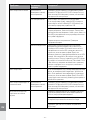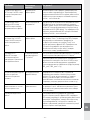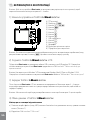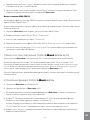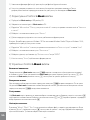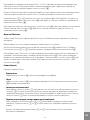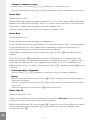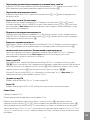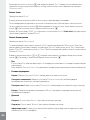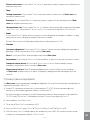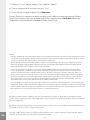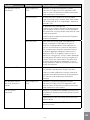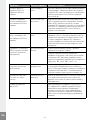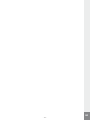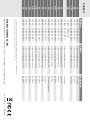Trekstor i beat sonix 2gb Manuale utente
- Categoria
- Lettori MP3 / MP4
- Tipo
- Manuale utente
La pagina si sta caricando...
La pagina si sta caricando...
La pagina si sta caricando...
La pagina si sta caricando...
La pagina si sta caricando...
La pagina si sta caricando...
La pagina si sta caricando...
La pagina si sta caricando...
La pagina si sta caricando...
La pagina si sta caricando...
La pagina si sta caricando...
La pagina si sta caricando...
La pagina si sta caricando...
La pagina si sta caricando...
La pagina si sta caricando...
La pagina si sta caricando...
La pagina si sta caricando...
La pagina si sta caricando...
La pagina si sta caricando...
La pagina si sta caricando...
La pagina si sta caricando...
La pagina si sta caricando...
La pagina si sta caricando...
La pagina si sta caricando...
La pagina si sta caricando...
La pagina si sta caricando...
La pagina si sta caricando...
La pagina si sta caricando...
La pagina si sta caricando...
La pagina si sta caricando...
La pagina si sta caricando...
La pagina si sta caricando...
La pagina si sta caricando...

– 34 –
IT
– 35 –
MIC
A
B
G
D
E
I
H
F
C
J
K
L
M
N
ISTRUZIONI PER L'USO
Nota: prima di procedere al primo impiego, ricaricare i.Beat sonix per almeno 3 – 4 ore come descritto nelle
presenti istruzioni per l'uso.
1) Comandi di TrekStor i.Beat sonix
Display TFTA)
Levetta B)
t
Pulsante C)
/ / 5
Interruttore D)
y
Pulsante E) O
Pulsante F) P
Pulsante G) g
Pulsante H) A
Connessione USBI)
Pulsante J)
;
Pulsante K) ,
MicrofonoL)
Occhiello per banda a tracollaM)
Connessione per cuffieN)
Nota: per eseguire il reset, premere delicatamente il pulsante y con un oggetto appuntito (ad es. una graf-
fetta). L'interruttore è incassato all'interno del telaio.
2) Collegamento di TrekStor i.Beat sonix a un PC
Collegare i.Beat sonix a una porta USB del PC utilizzando il cavo USB fornito in dotazione. Il sistema opera-
tivo riconosce automaticamente i.Beat sonix e lo aggiunge alle "r
i s o r s e d e l c o M p u t e r " sotto il nome "le t t o r e
M u l t i M e d i A l e p o r t A t i l e ".
Nota per utenti di Windows® XP senza Windows Media® Player aggiornato o Windows® 2000: il sistema operativo
riconosce automaticamente i.Beat sonix e aggiunge alle "r
i s O r s e d e l c O m p u t e r " una "pe r i f e r i c A d i A r c h i V i A z i O n e d i
m A s s A ".
3) Caricamento di TrekStor i.Beat sonix
Non appena si collega i.Beat sonix al PC, la ricarica si avvia in modo automatico. Dopo al massimo 3 – 4
ore, la batteria risulterà completamente carica ed il processo di ricarica si conclude in modo automatico
per evitare un sovraccarico.
Nota: la durata massima della batteria si raggiunge dopo circa 10 cicli di ricarica.
4) Scambio di dati con TrekStor i.Beat sonix
File non protetti da copia
a) Con il mouse selezionare i file desiderati (ad. es. MP3). Copiarli premendo il pulsante destro del mouse
("c
o p i A ").
b) In "r
i s o r s e d e l c o M p u t e r " aprire "i.be A t s o n i x ".

– 34 –
– 35 –
IT
c) Passare alla cartella "in t e r n A l st o r A g e " e aprire la cartella corrispondente ai file da copiare (p.es. "Mu s i c A "
per i file MP3).
d) Premere il pulsante destro del mouse e selezionare l'opzione "i
n c o l l A " per avviare il processo di copia. Al
termine del processo di copia, i dati saranno presenti su i.Beat sonix.
File protetti WMA DRM10
Per copiare i file protetti DRM10 è necessario eseguire la copia con Windows Media® Player (versione di
riferimento: Windows Media® Player 11).
Nota: se sono stati installati i codec necessari, questa procedura funziona anche con certi file video e altri file
multimediali.
a) Collegare i.Beat sonix al computer e lanciare Windows Media® Player.
b) Selezionare dal menu "V
i s u A l i z z A " di Windows Media® Player la voce "Mo d A l i t à e s t e s A ".
c) Fare clic sulla scheda "s
i n c r o n i z z A ".
d) Trascinare i file musicali desiderati (WMA, MP3, WAV) in "e
l e n c o d i s i n c r o n i z z A z i o n e " nella parte destra.
e) Fare clic sul pulsante "A
V V i A s i n c r o n i z z A z i o n e " sotto l'elenco. A questo punto la musica selezionata viene
copiata automaticamente sul lettore MP3/video.
5) Scollegamento di TrekStor i.Beat sonix dal PC
Se sul display di i.Beat sonix è indicato lo stato "re A d y ", è possibile interrompere il collegamento con il
computer.
Nota per utenti di Windows® XP senza Windows Media® Player aggiornato o Windows® 2000: in basso a destra
sulla barra delle applicazioni, fare clic con il pulsante destro del mouse sull'icona "r
i Mo z io ne s i c u r A d e l l 'h A r d w A r e ".
Dal menu contestuale visualizzato selezionare la voce "r
i Mo z io ne s i c u r A p e r i f e r i c A d i A rc h iV iA zi on e d i M A s s A usb"
facendo clic con il pulsante sinistro del mouse. A questo punto è possibile scollegare i.Beat sonix dal PC.
Per evitare danni alla periferica o eventuali perdite di dati, attenersi al processo di rimozione suggerito!
6) Aggiornamento firmware di TrekStor i.Beat sonix
a) Collegare i.Beat sonix a una delle porte USB del PC.
b) Salvare sul PC tutti i dati importanti presenti su i.Beat sonix.
c) È possibile effettuare l'aggiornamento di i.Beat sonix con la versione firmware più aggiornata presente
su Internet (alla homepage TrekStor, all'indirizzo http://www.trekstor.de).
d) Inserire il CD fornito in allegato nella periferica CD/DVD. Se la funzione di avvio automatico del sistema è
attiva, viene visualizzato un menu con tutti i contenuti del CD.
Nota: se la funzione di avvio automatico del sistema è disattivata, è possibile accedere alla periferica CD/DVD
utilizzando le "r
i s O r s e d e l c O m p u t e r " e lanciare il programma "m e n u .e x e " presente nella directory principale del CD.
e) Selezionare la voce "f
i r M w A r e " e seguire le istruzioni. Il browser Internet viene aperto e carica la
homepage TrekStor.

– 36 –
IT
– 37 –
f) Scaricare il firmware (file *.zip) e scompattarlo all'interno di una cartella a piacere.
g) Avviare il programma di aggiornamento e seguire le relative istruzioni. Attenersi fedelmente alla proce-
dura di aggiornamento indicata per evitare di danneggiare i.Beat sonix.
7) Formattazione di TrekStor i.Beat sonix
a) Collegare i.Beat sonix a una delle porte USB del PC.
b) Salvare sul PC tutti i dati importanti presenti su i.Beat sonix.
c) In "r
i s o r s e d e l c o M p u t e r " aprire "le t t o r e M u l t i M e d i A l e " e fare clic con il pulsante destro del mouse su "in t e r n A l
s
t o r A g e ".
d) Selezionare la voce del menu contestuale "f
o r M A t t A ...".
e) Confermare la domanda di sicurezza per eseguire la formattazione.
Nota: se si utilizza Windows® XP senza Windows Media® Player aggiornato oppure Windows® 2000, procedere
come segue dopo il punto b):
c) Aprire "r
i s o r s e d e l c o M p u t e r " e fare clic con il pulsante destro del mouse sulla "pe r i f e r i c A d i A r ch i Vi Az io ne d i
M A s s A " con il nome "s o n i x ".
d) Selezionare la voce del menu contestuale "f
o r M A t t A …".
e) All'interno della finestra di dialogo visualizzata, selezionare l'opzione "fAt32" sotto "f
i l e s y s t e M ".
f) Fare clic sul pulsante "A
V V i A " per eseguire la formattazione.
8) Funzionamento di TrekStor i.Beat sonix
Accensione e spegnimento
Prima di poter accendere i.Beat sonix la levetta
t deve trovarsi a sinistra (vista da davanti). Per ac-
cendere i.Beat sonix, premere brevemente il pulsante
/. Per spegnere i.Beat sonix, tenere premuto il
pulsante
/ per circa 3 secondi.
Blocco pulsanti
Per attivare il blocco pulsanti spingere la levetta
t a destra. Successivamente compare il simbolo del
blocco pulsanti sul display di i.Beat sonix. Per disattivare il blocco pulsanti, riportare la levetta
t a
sinistra.
Le diverse modalità
i.Beat sonix dispone di diverse modalità selezionabili dal menu principale. Premere brevemente il pulsante
g per accedere al menu principale. Premere i pulsanti O o P per selezionare la modalità desiderata e
confermare la scelta premendo brevemente il pulsante
A.
Navigazione
Nelle modalità "M
u s i c A ", "Vi d e o " e "iM M A g i n i " è possibile selezionare da un elenco il file da riprodurre. Tenendo
premuto in modalità "M
u s i c A " il pulsante g per 1 secondo circa si accede alla biblioteca musicale. Da qui è
possibile selezionare la navigazione.

– 36 –
– 37 –
IT
Selezionando dal menu principale le modalità "Vi d e o " oppure "iM M A g i n i " si passa direttamente alla navi-
gazione. Se si sta guardando un video o una foto, premere brevemente il pulsante
g per accedere alla
navigazione.
Nota: nella navigazione vengono visualizzati solo i file della modalità attualmente selezionata (ad esempio, se ci
si trova in modalità "m
u s i c A ", vengono visualizzati solo i file musicali).
Premere i pulsanti
P o O per selezionare il file successivo o quello precedente. Per riprodurre o visualiz-
zare il file selezionato, premere il pulsante
A. Per passare dalla navigazione al menu principale premere
brevemente il pulsante
g.
Per passare a una sottocartella, selezionare la cartella e premere il pulsante
A. Per ritornare alla directory
principale, premere brevemente il pulsante
g. Per uscire dalla navigazione, premere brevemente il
pulsante
g nella directory principale.
Biblioteca musicale
I brani presenti nella biblioteca musicale vengono catalogati secondo criteri diversi in base ai Tag ID3 dei
file musicali.
Sono disponibili i seguenti criteri: Artista, Album, Genere, Anno e Playlist.
Per accedere alla biblioteca musicale, premere brevemente il pulsante
g in modalità "Mu s i c A ". Premendo
il pulsante
P o O, selezionare il parametro desiderato e confermare la selezione premendo il pulsante
A.
Selezionando ad esempio "A
r t i s t A " vengono visualizzati gli artisti i cui brani sono stati trasferiti sul lettore.
Evidenziare un artista e confermare la selezione premendo il pulsante
A. A questo punto vengono visua-
lizzati tutti gli album presenti sul lettore dell'artista impostato. Evidenziare un album specifico e premere il
pulsante
A, per visualizzare tutti i brani dell'album. Per riprodurre un brano specifico, evidenziarlo, quindi
premere il pulsante
A.
Modalità: Musica
Passare alla modalità "M
u s i c A ".
Riproduzione•
Premere brevemente il pulsante
A per avviare la riproduzione di un file audio.
Pausa•
Premere brevemente il pulsante
A per arrestare la riproduzione. Premendo di nuovo brevemente il
pulsante
A la riproduzione viene ripresa.
Scorrimento brani•
Premendo il pulsante
P viene selezionato il brano successivo. Se si preme brevemente il pulsante
O entro 5 secondi dall'inizio della riproduzione si passa al brano precedente. Se dopo l'inizio della
riproduzione, ed una volta trascorsi almeno 5 secondi, si preme brevemente il pulsante
O, i.Beat sonix
si riporta all'inizio del brano corrente.
Avanzamento/Riavvolgimento di un brano•
Tenendo premuti più a lungo i pulsanti
P o O è possibile eseguire il riavvolgimento e l'avanzamento
all'interno di un brano. Tenere premuto il pulsante
P o O per far avanzare o riavvolgere un brano.
Nota: quanto più a lungo si tengono premuti i pulsanti
P o O, tanto maggiore sarà la velocità di avvolgi-
mento/riavvolgimento del lettore.

– 38 –
IT
– 39 –
Aumento/Riduzione del volume•
Premere brevemente i pulsanti
, o ; per aumentare o diminuire il volume.
Nota: tenendo premuti più a lungo i pulsanti
, o ; si modifica l'intensità del volume in modo costante.
Modalità: Video
Passare alla modalità "V
i d e o ".
In modalità "Video" è possibile visualizzare i filmati (*.avi, *.wmv). Per creare dei filmati in formato AVI, utiliz-
zare il programma "M
e d i A co d e r " fornito sul CD oppure Windows Media® Player versione 10 o superiore per
convertire i filmati nel formato WMV.
Il funzionamento in questa modalità è simile alla modalità "M
u s i c A ".
Modalità: Immagini
Passare alla modalità "i
M M A g i n i ".
In questa modalità è possibile visualizzare file di immagini.
Nota: tutte le immagini devono essere in formato JPEG (estensione *.jpeg o *.jpg) oppure in formato bitmap
(estensione *.bmp). Le immagini di dimensioni maggiori sono rappresentate in scala ridotta in modo automatico,
operazione che può provocare tempi di caricamento maggiori.
Selezionare un file di immagine con la navigazione a cartelle e premere il pulsante
A per visualizzarla.
Con una pressione prolungata del pulsante
A si apre il menu Opzioni immagini. Da qui è possibile
scegliere se ingrandire o rimpicciolire un'immagine ("z
o o M "), avviare una presentazione con "diA po si t iV A",
impostare la durata di visualizzazione delle immagini con "V
e l o c . d iA po si ti V A" oppure scegliere di visualizzare
le immagini sotto forma di "M
i ni A tu re ". Per selezionare un'opzione o cambiarne il valore, premere il pulsante
P o O e confermare l'opzione o il valore con il pulsante A.
Cambia immagine•
Premere brevemente il pulsante
P o O per visualizzare l'immagine successiva o precedente.
Diapositiva•
Per avviare la visualizzazione a diapositive premere brevemente il pulsante
A. In alternativa è possibile
avviare una diapositiva anche mediante il menu Opzioni immagini.
Se durante la visualizzazione di diapositive si premono i pulsanti
P o O, la presentazione di diaposi-
tive va in pausa finché si tiene premuto uno dei pulsanti.
Premere di nuovo brevemente il pulsante
A per terminare la visualizzazione delle diapositive.
Modalità: Radio FM
Passare alla modalità "r
A d i o fM".
Nota: collegare sempre le cuffie al corrispondente connettore di i.Beat sonix perché il cavo funge da antenna per
la radio interna.
Per richiamare il menu Radio FM, tenere premuto il pulsante
A per 1 secondo circa. Premendo i pulsanti
O o P, selezionare la voce di menu desiderata e confermare la selezione premendo il pulsante A.
Passaggio dalla selezione manuale dell'emittente alla modalità di memorizzazione•
In modalità "r
A d i o fM" è possibile scegliere fra la selezione manuale delle emittenti "sc A n " e la modalità
di memorizzazione "p
r e s e t ". Per passare da una modalità all'altra, premere brevemente il pulsante A.

– 38 –
– 39 –
IT
Scorrimento delle emittenti memorizzate•
In modalità di memorizzazione "p
r e s e t " è possibile scorrere le posizioni presenti in memoria premendo
rapidamente il pulsante
O o P.
Modifica manuale delle frequenze/Ricerca manuale•
In modalità "s
c A n ", premere brevemente il pulsante O o P per modificare la frequenza di ricezione
di 0,05 MHz per volta. Premendo il pulsante
O o P per un periodo di tempo sufficientemente lungo,
i.Beat sonix inizia la ricerca automatica delle emittenti con un segnale forte nelle gamme di frequenza
inferiori e superiori.
Memorizzazione delle singole emittenti•
Passare alla selezione manuale dell'emittente "s
c A n ". Impostare la frequenza desiderata e, all'interno del
menu Radio FM, selezionare la voce "s
A l V A ". Premendo i pulsanti O o P, selezionare la posizione
desiderata e confermare la scelta premendo brevemente il pulsante
A.
Eliminazione delle emittenti memorizzate•
Per eliminare un'emittente memorizzata, selezionare "e
l iM i nA " dal menu Radio FM. Premendo i pulsanti
O o P, selezionare l'emittente da eliminare e confermare l'eliminazione premendo brevemente il
pulsante
A.
Assegnazione automatica della memoria/Ricerca automatica emittente•
Per avviare la ricerca automatica delle emittenti, selezionare "r
i c e r c A " dal menu Radio FM e confermare la
richiesta successiva. i.Beat sonix ricerca a questo punto l'emittente radiofonica con la migliore ricezione
in modo automatico e la salva nelle 30 posizioni di memoria.
Registrazione radio FM•
Per eseguire una registrazione radio FM, selezionare "r
e g i s t r ." dal menu radio FM oppure premere
brevemente il pulsante
5. La registrazione ha inizio appena si conferma la richiesta. Per inter-
rompere momentaneamente la registrazione, premere brevemente il pulsante
A. Per riprendere la
registrazione attuale, premere di nuovo brevemente il pulsante
A. Premere il pulsante 5 per
terminare la registrazione.
Nota: tutte le registrazioni radio "rAdiO_
x x x x " vengono salvate nella sottocartella "re g i s t r A z i O n i " di i.Beat sonix.
Per riprodurre le registrazioni radio, passare alla modalità "m
u s i c A ".
Sensibilità della radio FM•
Selezionare "s
e ns i bi l." dal menu Radio FM per impostare la sensibilità della radio.
Regio. FM•
Dal menu Radio FM, selezionare la voce "r
e g i o . fM" per definire le impostazioni radio per una specifica
regione.
Modalità: Testo
Passare alla modalità "t
e s t o ".
In questa modalità è possibile visualizzare file di testo (*.txt).
Selezionare un file di testo con la navigazione a cartelle e premere il pulsante
A per visualizzarlo.
Premere i pulsanti
P o O per leggere il testo pagina per pagina. Con una pressione prolungata del pul-
sante
A si apre il menu Opzioni testo. Da qui è possibile attivare o disattivare il caricamento automatico
delle pagine del testo ("s
c o r r . t e s t o A u t o M ."), impostare la durata di visualizzazione di una pagina ("Ve l o c .
s c o r r . t e s t o .") e la direzione del testo con "di r e z . s c o r r . t e s t o ", nonché cancellare singoli segnalibri con "el i Mi n A
s e g n A l i b r o ". Il funzionamento del menu Opzioni testo è simile a quello del menu Opzioni immagini.

– 40 –
IT
– 41 –
Premendo brevemente il pulsante g per chiudere la modalità "te s t o " e tornare al menu principale viene
richiesto se si desidera salvare l'attuale posizione nel testo com segnalibro ("s
A l V A r e s e g n A l i b r o ?").
Modalità: Registrazione
Passare alla modalità "r
e g i s t r A z i o n e ".
In questa modalità è possibile eseguire registrazioni del parlato mediante il microfono integrato.
Per avviare una registrazione, confermare la richiesta. Per interrompere momentaneamente la registrazione,
premere brevemente il pulsante
A. Per riprendere la registrazione attuale, premere di nuovo brevemente
il pulsante
A. Premere brevemente il pulsante g per terminare la registrazione.
Nota: tutte le registrazioni del parlato "VOice_
x x x x " vengono salvate nella sottocartella "re g i s t r A z i O n i " di i.Beat
sonix. Per riprodurre le registrazioni del parlato, passare alla modalità "m
u s i c A ".
Modalità: Impostazioni
Passare alla modalità "i
M p o s t A z i o n i ".
Da qui è possibile selezionare le impostazioni audio in "e
q u A l i z z A t o r e " e le modalità di riproduzione in "Mo d A -
l i t à r i p r o d u z .". Inoltre è possibile definire le impostazioni di visualizzazione in "di s p l A y ", le impostazioni di data
e ora in "t
i M e r ", le impostazioni radio in "rA d i o fM" e le impostazioni di registrazione in "re g i s t r A z i o n e ". È anche
possibile definire le impostazioni generali di sistema in "s
i s t e M A ".
Premere i pulsanti
P o O per selezionare l'impostazione desiderata e confermare la scelta premendo il
pulsante
A. Premere brevemente il pulsante g per uscire dalle impostazioni.
Equalizzatore•
Alla voce "e
q u A l i z z A t o r e " è possibile scegliere uno dei 5 tipi di equalizzatori predefiniti oppure
l'impostazione personalizzata dall'utente. Selezionando la voce "e
q u A l i z z A t o r e u t e n t e " è possibile confi-
gurare l'equalizzatore secondo le proprie preferenze.
Modal. riproduzione•
Normale: selezionare la voce "n
o r M A l e " per riprodurre tutti i brani una volta sola.
Ripeti brano: selezionare la voce "r
i p e t i b r A n o " per riprodurre in un loop continuo solo il brano corrente.
Ripeti tutti: selezionare la voce "r
i p e t i t u t t i " per riprodurre in un loop continuo tutti i brani in succes-
sione.
Casuale: in modalità di riproduzione "c
A s u A l e " la sequenza di riproduzione dei brani viene selezionata
casualmente.
Display•
Contrasto: alla voce "c
o n t r A s t o " è possibile impostare il contrasto del display.
Luminosità: alla voce "l
u M i n o s i t à " è possibile impostare la luminosità del display.
Informazioni brano: con questa voce di menu è possibile selezionare se visualizzare il tag ID3 o il nome
del file come titolo del brano.
Retroilluminazione: alla voce "d
u r A t A i ll uM in A zi on e" si può impostare dopo quanto tempo il display
debba spegnersi automaticamente.

– 40 –
– 41 –
IT
Timer•
Timer sleep: alla voce "t
i M e r s l e e p " si può definire dopo quanto tempo i.Beat sonix debba spegnersi
automaticamente.
Chiusura: alla voce "c
h i u s u r A " si può definire dopo quanto tempo di inattività i.Beat sonix debba
spegnersi automaticamente.
Impostazioni ora: alla voce "i
M p o s t A z i o n i o r A " è possibile visualizzare un calendario e l'ora ("dA t A e o r A "),
regolarli con "i
M p o s t A d A t A e o r A " oppure puntare la sveglia con "iM p o s t A s V e g l i A ".
Registrazione•
Alla voce "r
e g i s t r A z i o n e " è possibile impostare la qualità delle registrazioni effettuate tramite il microfono
integrato, nonché selezionare se eseguire la registrazione dalla radio FM integrata in modalità mono o
stereo.
Nota: la qualità della registrazione per la radio FM integrata è fissata a 44,1 kHz.
Sistema•
Informazioni di sistema: alla voce "M
e M o r i A / f i r M w A r e " sono disponibili informazioni sulla versione del
firmware di i.Beat sonix e sullo spazio in memoria complessivo e libero.
Lingua: alla voce "l
i n g u A " si può selezionare la lingua da utilizzare per i menu di i.Beat sonix.
Toni tasti: alla voce "t
o n i t A s t i " è possibile scegliere se emettere un tono alla pressione di un tasto.
Impostazioni di fabbrica:
Alla voce "c
A r i c A i M p o s t A z i o n i d i f A b b r i c A " si possono ripristinare le impostazioni di fabbrica (configurazione
alla consegna) di i.Beat sonix.
Formatta memoria: se si desidera formattare la memoria (ossia eliminare tutti i file da i.Beat sonix),
selezionare questa voce di menu e confermare la successiva domanda di sicurezza.
9) Conversione di file video
Con i.Beat sonix è possibile riprodurre file video in formato AVI, precedentemente convertiti con il pro-
gramma "M
e d i A co d e r ".
a) Inserire il CD fornito in allegato nella periferica CD/DVD. Se la funzione di avvio automatico del sistema è
attiva, viene visualizzato un menu con tutti i contenuti del CD.
Nota: se la funzione di avvio automatico del sistema è disattivata, è possibile accedere alla periferica CD/DVD
utilizzando le "r
i s O r s e d e l c O m p u t e r " e lanciare il programma "m e n u .e x e " presente nella directory principale del CD.
b) Selezionare quindi la voce "M
e d i A co d e r ".
c) Il programma "M
e d i A co d e r " viene quindi installato sul PC.
d) Avviare il programma "M
e d i A co d e r " da "st A r t " + "pr o g r A M M i " + "Me d i A co d e r se" + "Me d i A co d e r se".
e) Fare clic sul pulsante "A
d d f i l e ", selezionare il file da convertire (ad esempio MPG, AVI) e indicare la
cartella di destinazione ("o
u t p u t fo l d e r ").

– 42 –
IT
– 43 –
f) Selezionare da "se t t i n g s " il formato di output ("320 x 240@24f p s ") del file.
g) Avviare la conversione mediante il pulsante "s
t A r t ".
h) Copiare quindi il file AVI generato su i.Beat sonix.
Nota: in alternativa è possibile convertire in formato WMV i file video con una versione aggiornata di Windows
Media® Player durante la sincronizzazione dei file con i.Beat sonix. Per ulteriori informazioni consultare la
funzione di guida di Windows Media® Player.
Note:
Questo lettore MP3/video è stato ottimizzato in funzione delle cuffie fornite in dotazione (impedenza di 32 Ohm). L'utilizzo di cuffie •
con un'impedenza inferiore potrebbe danneggiare il lettore MP3/video o le cuffie stesse; questo vale soprattutto per i lettori MP3/
video con 2 attacchi per le cuffie.
Nel caso in cui l'apparecchio venga esposto a una scarica elettrostatica, il trasferimento di dati tra l'apparecchio e il computer •
potrebbe venire interrotto e/o le funzioni dell'apparecchio potrebbero essere disturbate. In questo caso, scollegare l'apparecchio
dalla porta USB e ricollegarlo.
Attenzione: questo apparecchio è in grado di generare elevate intensità di volume. Per evitare danni all'udito, che possono insorgere •
subito, in seguito o lentamente, si sconsiglia un ascolto prolungato a volume alto, a prescindere che si utilizzino altoparlanti, cuffie
o auricolari. Se nell'orecchio si avverte un suono sibilante, ridurre immediatamente il volume o non utilizzare più il lettore MP3/
video. Si noti che un danno permanente all'udito può verificarsi anche in un momento successivo. In certe condizioni, con il passare
del tempo, si sviluppa, infatti, l'abitudine a livelli sempre più alti di volume al punto che, anche se questi ultimi possono sembrare
normali, le facoltà uditive possono essere già state danneggiate. All'aumentare dell'intensità del volume, può aumentare la velocità
con cui insorgono danni all'udito.
Attenzione: si sconsiglia l'impiego delle cuffie durante la conduzione di automezzi, attività vietata in alcuni paesi. Guidare sempre •
prestando attenzione e rimanendo concentrati. Arrestare la riproduzione del lettore MP3/video se durante la conduzione di auto-
mezzi o durante lo svolgimento di altre attività che richiedono la completa attenzione dell'utente ci si sente distratti o disturbati.
Si consiglia di evitare l'impiego di cavi USB con una lunghezza superiore ai 3 m.•
Il produttore si riserva il diritto di effettuare ulteriori operazioni di miglioramento del prodotto in modo costante. Tali modifiche
possono essere apportate senza fornirne una descrizione diretta all'interno delle presenti istruzioni per l'uso. Le informazioni
contenute nelle presenti istruzioni per l'uso non corrispondono necessariamente allo stato della versione tecnica.
Il produttore garantisce esclusivamente l'idoneità all'uso previsto. Il produttore non è tenuto a rispondere di eventuali danni o
perdite di dati, né di danni secondari da essi derivanti.
Copyright © 2007 TrekStor GmbH & Co. KG. Tutti i diritti riservati. Per quanto riguarda eventuali riferimenti a prodotti o aziende,
si tratta di marchi di fabbrica o di nomi dei marchi dei rispettivi proprietari.

– 42 –
– 43 –
IT
Problema Possibile causa Cosa si può fare?
Il mio lettore MP3 non si
accende più.
La funzione HOLD è
attivata.
Controllare se il blocco pulsanti (levetta HOLD/funzione
HOLD) del lettore MP3 è attivato. Se sì, disattivare il
blocco pulsanti come descritto nelle istruzioni per l'uso.
Assenza di alimenta-
zione elettrica
Su un lettore MP3 con batteria integrata:
se la batteria è scarica, ricaricare il lettore MP3 con un
cavo USB collegato al PC o con un caricabatterie USB.
Su un lettore MP3 a pile:
la batteria è scarica. Sostituire la batteria. Utilizzare
solo batterie alcaline. Per sapere se il lettore MP3 può
funzionare anche a batterie, contattare il nostro sup-
porto tecnico.
La batteria è inserita in modo errato. Controllare i poli
della batteria.
Influssi esterni Attraverso influssi esterni (come una scarica elet-
trostatica) possono verificarsi dei malfunzionamenti del
lettore MP3. Se essi permangono dopo aver spento e
riacceso il lettore MP3, eseguire, se possibile, un reset
oppure aggiornare il firmware (il software del lettore
MP3). La relativa procedura si trova nelle istruzioni per
l'uso. Il firmware aggiornato per il lettore MP3 si trova sul
nostro sito Web nella sezione "Downloads". Per eventuali
domande sull'aggiornamento del firmware che non
trovino risposta nelle istruzioni, contattare il nostro
supporto tecnico.
Il lettore MP3 si blocca. Se il blocco ricorre con un determinato file audio, il file
può essere danneggiato. Rimuovere questo file. Se il
problema non è risolto in tal modo, eseguire un reset
se possibile. Se il lettore MP3 si blocca ripetutamente, si
consiglia di eseguire un aggiornamento del firmware.
Il lettore MP3 non reagisce
alla pressione dei tasti.
La funzione HOLD è
attivata.
Controllare se il blocco pulsanti (levetta HOLD/funzione
HOLD) del lettore MP3 è attivato. Se sì, disattivare il
blocco pulsanti come descritto nelle istruzioni per l'uso.
Non si sente la musica dalle
cuffie/dagli auricolari.
Verificare che sia riprodotto un file audio (l'indicazione
del tempo trascorso o residuo cambia). Se no, avviare la
riproduzione.
Controllare che il jack delle cuffie/degli auricolari sia
inserito saldamente nella presa.
Verificare che il volume del lettore MP3 sia sufficiente-
mente alto.
Ho copiato dei file sul lettore
MP3. Il lettore MP3 non
riesce a riprodurre questi file.
Formato dei file errato I file potrebbero essere in un formato non riproducibile
dal lettore MP3. I formati supportati dal lettore MP3 sono
riportati nella relativa scheda tecnica sul sito Internet
TrekStor www.trekstor.de.

– 44 –
IT
– 45 –
Problema Possibile causa Cosa si può fare?
Ho copiato dei file WMA
sul lettore MP3. Il lettore
MP3 non riesce a riprodurre
questi file.
I file sono protetti da
copia.
Se si tratta di file WMA-DRM protetti da copia è neces-
sario copiarli tramite Windows Media® Player. Verificare
prima che il lettore MP3 sia in grado di riprodurre i file
WMA-DRM protetti da copia. Questa informazione
si trova nella scheda tecnica del lettore MP3 sul sito
Internet TrekStor www.trekstor.de.
Ho copiato dei file audio sul
lettore MP3 dal mio Mac®. Il
lettore MP3 non riesce però
a riprodurre i file.
Formato dei file errato I file audio in formato AAC, creati ad esempio con
iTunes®, non possono essere riprodotti dalla maggior
parte dei lettori MP3. Convertire questi file nel formato
MP3 con una versione aggiornata di iTunes® oppure
con un altro programma. I file audio acquistati tramite
Internet sono protetti in alcuni casi con dei sistemi che
impediscono tale conversione.
I file audio sul lettore MP3
non vengono riprodotti
nella sequenza giusta.
La modalità di
riproduzione "Casuale"
è attivata.
Se la modalità di riproduzione "Casuale" è impostata,
passare alla modalità "Normale".
Ordinare i file audio prima della copia in una sottocartel-
la e copiare questa cartella sul lettore MP3. Inoltre è pos-
sibile ordinare i file audio rinominandoli (aggiungendo
delle cifre, come "001_Brano", "002_Brano", ecc.).
Il display mostra dei segni
strani durante la riprodu-
zione della musica.
Set di caratteri non
supportato.
Certi lettori MP3 non sono in grado di visualizzare
correttamente tutti i caratteri. Per i nomi dei file e i tag
ID3 utilizzare solo il set di caratteri standard della lingua
impostata nel lettore MP3 ed evitare l'utilizzo di caratteri
speciali (come accenti, ecc.).
Non capisco la lingua
dei menu e non so come
cambia re nell'impostazione.
Errore d'impostazione
della lingua dei menu
Eseguire un reset oppure, nel caso in cui non sia pos-
sibile o non abbia successo, eseguire un aggiornamento
del firmware. Al termine viene normalmente visualizzata
la selezione della lingua dei menu.
Come faccio a creare dei
file MP3?
Per convertire dei file audio (p.es. la musica di un CD) in
formato MP3 è necessario un codificatore MP3 (come
il programma, attualmente gratuito, "Audiograbber",
disponibile sul sito www.audiograbber.de). Istruzioni e
suggerimenti per l'utilizzo del programma sono disponi-
bili nella funzione di guida del programma stesso.
La pagina si sta caricando...
La pagina si sta caricando...
La pagina si sta caricando...
La pagina si sta caricando...
La pagina si sta caricando...
La pagina si sta caricando...
La pagina si sta caricando...
La pagina si sta caricando...
La pagina si sta caricando...
La pagina si sta caricando...
La pagina si sta caricando...
La pagina si sta caricando...
La pagina si sta caricando...
La pagina si sta caricando...
La pagina si sta caricando...
La pagina si sta caricando...
La pagina si sta caricando...
La pagina si sta caricando...
La pagina si sta caricando...
La pagina si sta caricando...
La pagina si sta caricando...
La pagina si sta caricando...
La pagina si sta caricando...
La pagina si sta caricando...
La pagina si sta caricando...
La pagina si sta caricando...
La pagina si sta caricando...
La pagina si sta caricando...
La pagina si sta caricando...
La pagina si sta caricando...
La pagina si sta caricando...
La pagina si sta caricando...
La pagina si sta caricando...
La pagina si sta caricando...
La pagina si sta caricando...
La pagina si sta caricando...
La pagina si sta caricando...
La pagina si sta caricando...
La pagina si sta caricando...
La pagina si sta caricando...
La pagina si sta caricando...
La pagina si sta caricando...
La pagina si sta caricando...
La pagina si sta caricando...
La pagina si sta caricando...
La pagina si sta caricando...
La pagina si sta caricando...
La pagina si sta caricando...
La pagina si sta caricando...
La pagina si sta caricando...
La pagina si sta caricando...
La pagina si sta caricando...
La pagina si sta caricando...
La pagina si sta caricando...
La pagina si sta caricando...
La pagina si sta caricando...
La pagina si sta caricando...
La pagina si sta caricando...
La pagina si sta caricando...
La pagina si sta caricando...
La pagina si sta caricando...
La pagina si sta caricando...
La pagina si sta caricando...
La pagina si sta caricando...
La pagina si sta caricando...
La pagina si sta caricando...
La pagina si sta caricando...
La pagina si sta caricando...
La pagina si sta caricando...
La pagina si sta caricando...
La pagina si sta caricando...
La pagina si sta caricando...
La pagina si sta caricando...
La pagina si sta caricando...
La pagina si sta caricando...
La pagina si sta caricando...
La pagina si sta caricando...
La pagina si sta caricando...
La pagina si sta caricando...
La pagina si sta caricando...
La pagina si sta caricando...
La pagina si sta caricando...
La pagina si sta caricando...
La pagina si sta caricando...
La pagina si sta caricando...
La pagina si sta caricando...
La pagina si sta caricando...
La pagina si sta caricando...
La pagina si sta caricando...
La pagina si sta caricando...
La pagina si sta caricando...
La pagina si sta caricando...
La pagina si sta caricando...
La pagina si sta caricando...
La pagina si sta caricando...
La pagina si sta caricando...
La pagina si sta caricando...
La pagina si sta caricando...
La pagina si sta caricando...
La pagina si sta caricando...
La pagina si sta caricando...
La pagina si sta caricando...
La pagina si sta caricando...
La pagina si sta caricando...
La pagina si sta caricando...
La pagina si sta caricando...
La pagina si sta caricando...
La pagina si sta caricando...
La pagina si sta caricando...
La pagina si sta caricando...
La pagina si sta caricando...
La pagina si sta caricando...
-
 1
1
-
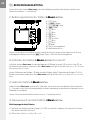 2
2
-
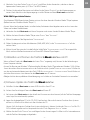 3
3
-
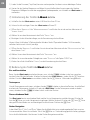 4
4
-
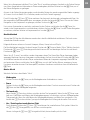 5
5
-
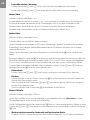 6
6
-
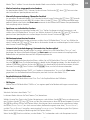 7
7
-
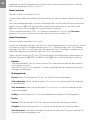 8
8
-
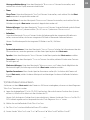 9
9
-
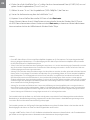 10
10
-
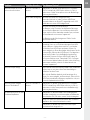 11
11
-
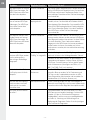 12
12
-
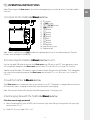 13
13
-
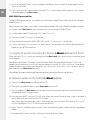 14
14
-
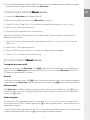 15
15
-
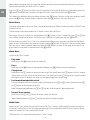 16
16
-
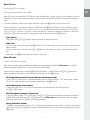 17
17
-
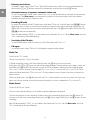 18
18
-
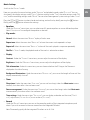 19
19
-
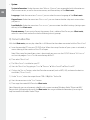 20
20
-
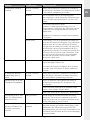 21
21
-
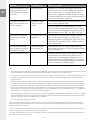 22
22
-
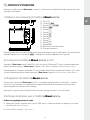 23
23
-
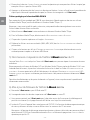 24
24
-
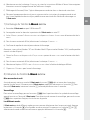 25
25
-
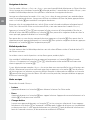 26
26
-
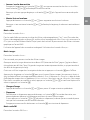 27
27
-
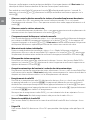 28
28
-
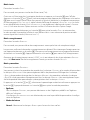 29
29
-
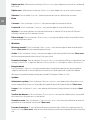 30
30
-
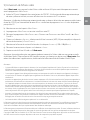 31
31
-
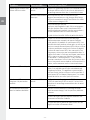 32
32
-
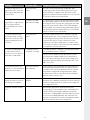 33
33
-
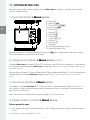 34
34
-
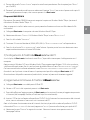 35
35
-
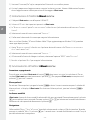 36
36
-
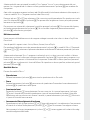 37
37
-
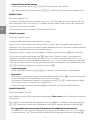 38
38
-
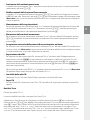 39
39
-
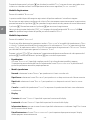 40
40
-
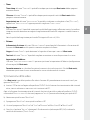 41
41
-
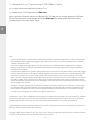 42
42
-
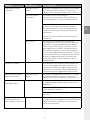 43
43
-
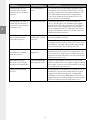 44
44
-
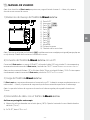 45
45
-
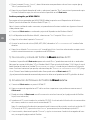 46
46
-
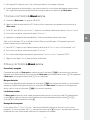 47
47
-
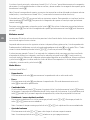 48
48
-
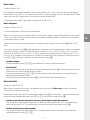 49
49
-
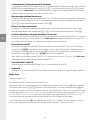 50
50
-
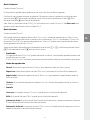 51
51
-
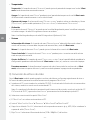 52
52
-
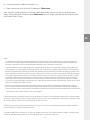 53
53
-
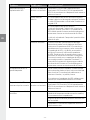 54
54
-
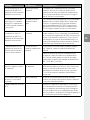 55
55
-
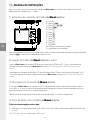 56
56
-
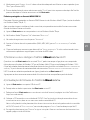 57
57
-
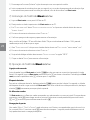 58
58
-
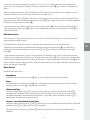 59
59
-
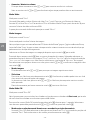 60
60
-
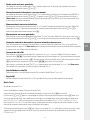 61
61
-
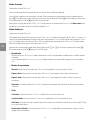 62
62
-
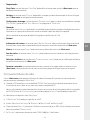 63
63
-
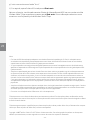 64
64
-
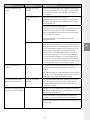 65
65
-
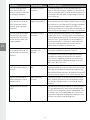 66
66
-
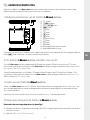 67
67
-
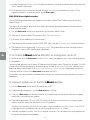 68
68
-
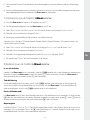 69
69
-
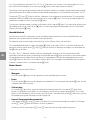 70
70
-
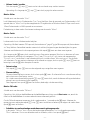 71
71
-
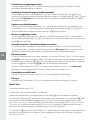 72
72
-
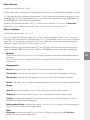 73
73
-
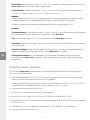 74
74
-
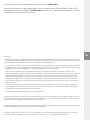 75
75
-
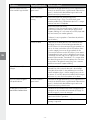 76
76
-
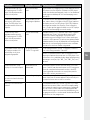 77
77
-
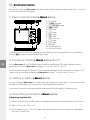 78
78
-
 79
79
-
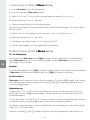 80
80
-
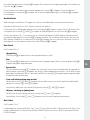 81
81
-
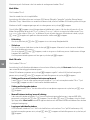 82
82
-
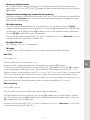 83
83
-
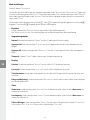 84
84
-
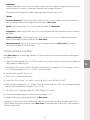 85
85
-
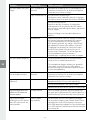 86
86
-
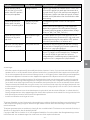 87
87
-
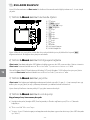 88
88
-
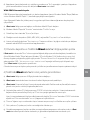 89
89
-
 90
90
-
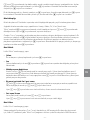 91
91
-
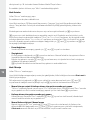 92
92
-
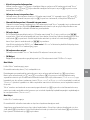 93
93
-
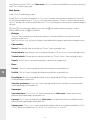 94
94
-
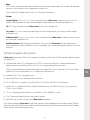 95
95
-
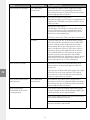 96
96
-
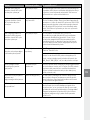 97
97
-
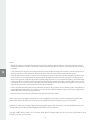 98
98
-
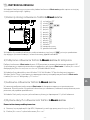 99
99
-
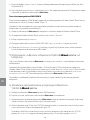 100
100
-
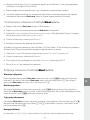 101
101
-
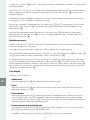 102
102
-
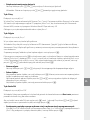 103
103
-
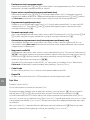 104
104
-
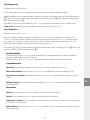 105
105
-
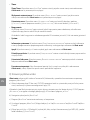 106
106
-
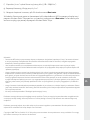 107
107
-
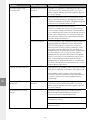 108
108
-
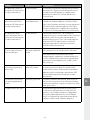 109
109
-
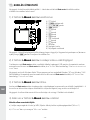 110
110
-
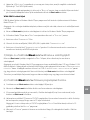 111
111
-
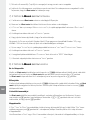 112
112
-
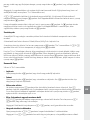 113
113
-
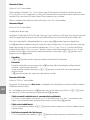 114
114
-
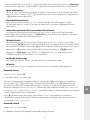 115
115
-
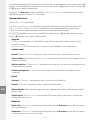 116
116
-
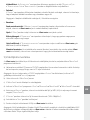 117
117
-
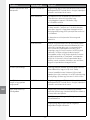 118
118
-
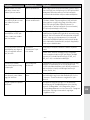 119
119
-
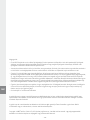 120
120
-
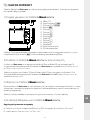 121
121
-
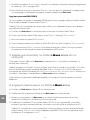 122
122
-
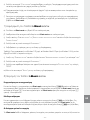 123
123
-
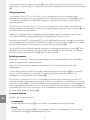 124
124
-
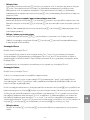 125
125
-
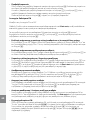 126
126
-
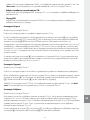 127
127
-
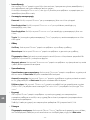 128
128
-
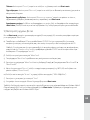 129
129
-
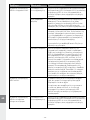 130
130
-
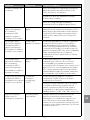 131
131
-
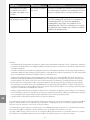 132
132
-
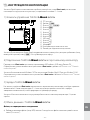 133
133
-
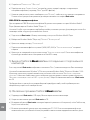 134
134
-
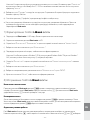 135
135
-
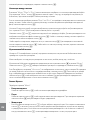 136
136
-
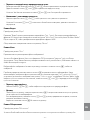 137
137
-
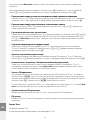 138
138
-
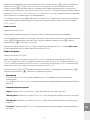 139
139
-
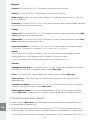 140
140
-
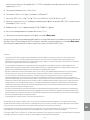 141
141
-
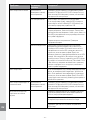 142
142
-
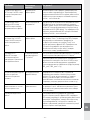 143
143
-
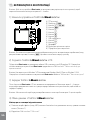 144
144
-
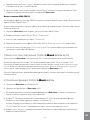 145
145
-
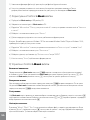 146
146
-
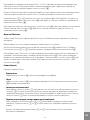 147
147
-
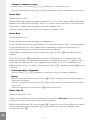 148
148
-
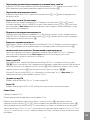 149
149
-
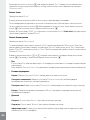 150
150
-
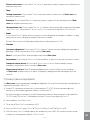 151
151
-
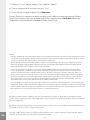 152
152
-
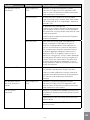 153
153
-
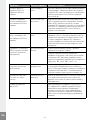 154
154
-
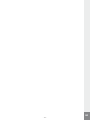 155
155
-
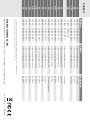 156
156
Trekstor i beat sonix 2gb Manuale utente
- Categoria
- Lettori MP3 / MP4
- Tipo
- Manuale utente
in altre lingue
- English: Trekstor i beat sonix 2gb User manual
- français: Trekstor i beat sonix 2gb Manuel utilisateur
- español: Trekstor i beat sonix 2gb Manual de usuario
- Deutsch: Trekstor i beat sonix 2gb Benutzerhandbuch
- русский: Trekstor i beat sonix 2gb Руководство пользователя
- Nederlands: Trekstor i beat sonix 2gb Handleiding
- português: Trekstor i beat sonix 2gb Manual do usuário
- polski: Trekstor i beat sonix 2gb Instrukcja obsługi
- svenska: Trekstor i beat sonix 2gb Användarmanual
- Türkçe: Trekstor i beat sonix 2gb Kullanım kılavuzu
Documenti correlati
-
Trekstor i beat move s 4gb Manuale del proprietario
-
Trekstor i-Beat Clip Manuale utente
-
Trekstor i-Beat Nova Manuale del proprietario
-
Trekstor ® 8 GB Black Manuale utente
-
Trekstor i.Beat move BT Manuale utente
-
Trekstor i-Beat Move BT Manuale utente
-
Trekstor i-Beat Move BT Manuale utente
-
Trekstor i-Beat Move BT Manuale utente
-
Trekstor i beat Swap Manuale del proprietario
-
Trekstor blaxx 2gb Manuale del proprietario